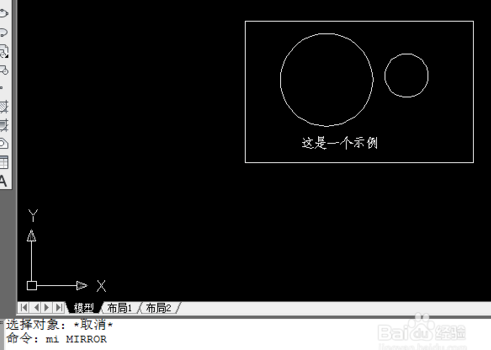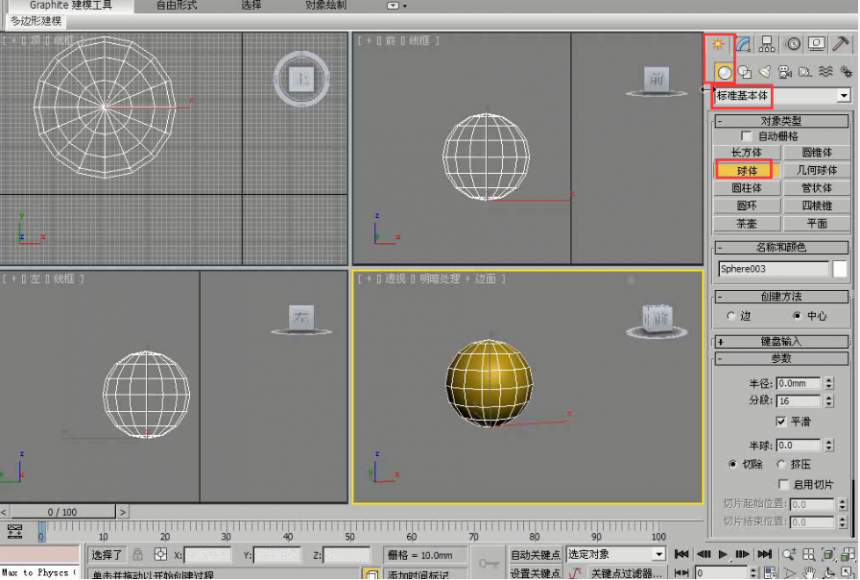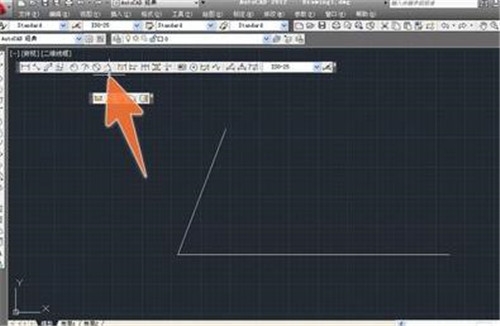草图大师SU输入角度旋转组件的步骤详解(su如何旋转任意角度)优质
草图大师SU怎样输入角度旋转组件?当我们想要旋转某些Sketchup组件的时候。输入角度旋转可以让我们更加精确定位旋转的幅度。本期。就来和云渲染农场一起看看输入角度旋转Sketchup组件的操作步骤吧!
草图大师SU怎样输入角度旋转组件?
步骤一。首先我们打开SketchUp软件。添加一个立方体作为素材来演示草图大师SU输入角度旋转组件的方法。
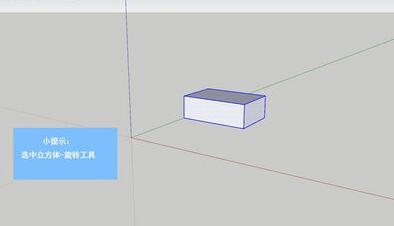
步骤二。然后选中立方体。点击旋转工具。接着用旋转工具设置一个基点。拖出一条起始线。这条起始线就是Sketchup组件输入角度旋转的定位点。
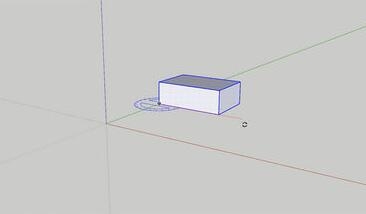
步骤三。用鼠标选择旋转的方向。我们可以在下方的角度文本框中输入精确的旋转值。设置好后按Enter键即可让草图大师SU组件按照我们输入角度旋转。
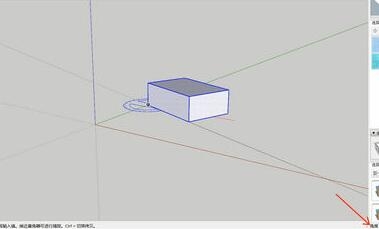
更多>>草图大师SU缩小模型尺寸的方法与步骤
以上就是云渲染农场为您带来的草图大师SU输入角度旋转组件的步骤详解了。我们可以使用Sketchup旋转工具。选择定位点后完成草图大师SU组件输入角度旋转的操作。大家学会了吗?
更多精选教程文章推荐
以上是由资深渲染大师 小渲 整理编辑的,如果觉得对你有帮助,可以收藏或分享给身边的人
本文标题:草图大师SU输入角度旋转组件的步骤详解(su如何旋转任意角度)
本文地址:http://www.hszkedu.com/20861.html ,转载请注明来源:云渲染教程网
友情提示:本站内容均为网友发布,并不代表本站立场,如果本站的信息无意侵犯了您的版权,请联系我们及时处理,分享目的仅供大家学习与参考,不代表云渲染农场的立场!
本文地址:http://www.hszkedu.com/20861.html ,转载请注明来源:云渲染教程网
友情提示:本站内容均为网友发布,并不代表本站立场,如果本站的信息无意侵犯了您的版权,请联系我们及时处理,分享目的仅供大家学习与参考,不代表云渲染农场的立场!